在日常办公和学习中,我们经常需要在WPS文档(文字/Word)中插入PDF文件。然而,很多人发现这并非一个简单的“复制粘贴”操作。插入的PDF要么无法编辑,要么只显示一个图标,或者干脆格式全乱。这究竟是为什么?我们又该如何根据不同需求,选择最优的插入方法呢?
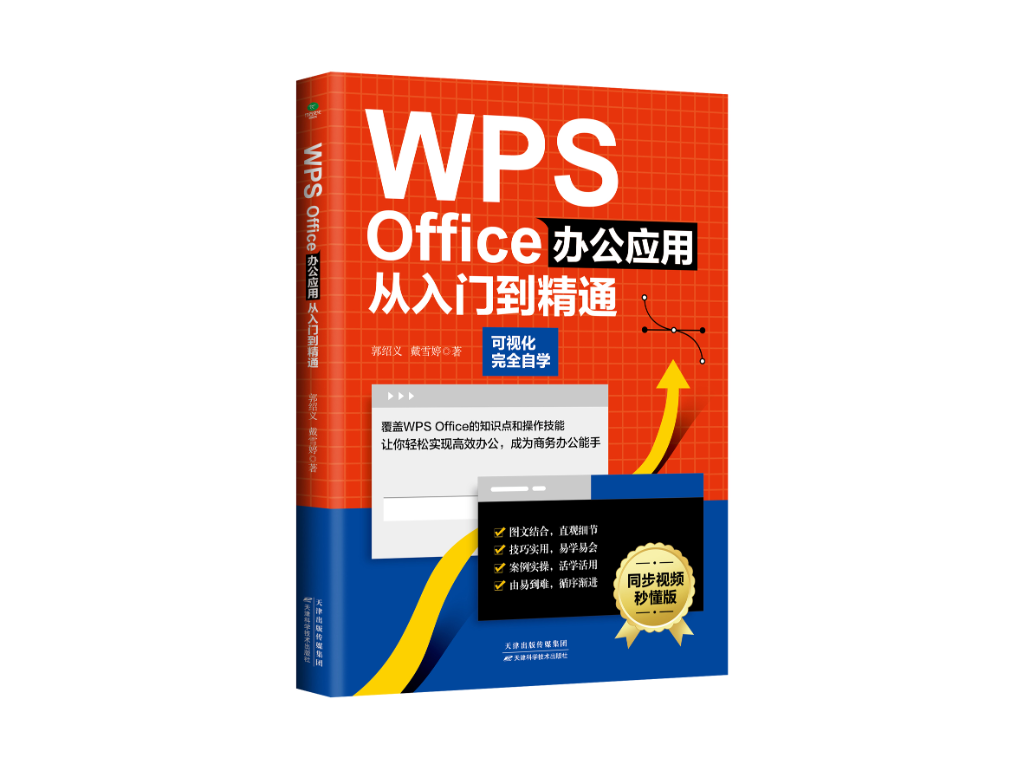
wps官网将一站式解决你关于“WPS插入PDF”的所有疑问。我们研究了主流的解决方案,并结合WPS的强大功能,为你总结出四种核心方法。无论你是想将PDF作为附件、图片、可编辑文字,还是仅仅一个链接,这里都有你想要的答案。
wps官网内容导航
核心方法速览:一张表看懂四种方法的优劣
在深入了解每个方法的具体步骤前,我们先通过一个表格快速对比,帮助你根据自己的需求进行初步判断。
| 方法名称 | 核心原理 | 适用场景 | 优点 | 缺点 |
|---|---|---|---|---|
| 对象插入法 | 将PDF文件作为一个整体对象嵌入 | 需要将完整PDF作为附件,供他人下载查阅 | 操作简单;保持PDF原始格式;支持多页文件 | 无法直接查看内容;文件体积增大;可能存在兼容性问题 |
| 图片插入法 | 将PDF页面截图或转换为图片格式再插入 | 只需展示PDF的特定页面,作为视觉参考 | 直观展示内容;兼容性好;可自由调整大小和位置 | 内容无法编辑和复制;多页操作繁琐;放大后可能模糊 |
| 内容转换法 | 利用WPS自带的PDF转Word功能 | 需要编辑、引用PDF中的文字和图表内容 | 内容完全可编辑;最大程度保留原格式;WPS原生支持,高效便捷 | 复杂排版的PDF转换效果可能不完美;对长文档或高级功能可能需要WPS会员 |
| 超链接法 | 在文字或图片上添加指向PDF文件的链接 | 文档仅需引用PDF,无需嵌入;保持文档轻量 | 文档体积最小;操作极其简单 | 接收者必须能访问到PDF文件路径;离线或文件移动后链接失效 |
方法一:对象插入法 – 将PDF作为独立附件嵌入
这是最经典的方法,相当于在Word文档里“夹带”了一个PDF附件。双击图标即可打开PDF文件。
操作步骤:
- 打开你的WPS文字文档,将光标定位到你想要插入PDF的位置。
- 点击顶部菜单栏的 [插入] 选项卡。
- 在工具栏中找到并点击 [对象] 按钮。
- 在弹出的“插入对象”对话框中,选择 [由文件创建]。
- 点击 [浏览] 按钮,找到并选中你的PDF文件。
- 关键一步:勾选 [显示为图标]。这样PDF将以一个简洁的图标形式出现,而不是尝试显示第一页的预览图(那通常会导致显示不全或格式混乱)。你可以点击“更改图标”自定义图标和标题。
- 点击 [确定],PDF图标就成功插入到文档中了。
适用场景解读: 当你的报告需要附上一份完整的参考资料(如:产品说明书、法规文件)时,此方法最为合适。读者可以轻松地打开并保存这份独立的PDF。
方法二:图片插入法 – 将PDF页面转换为图片展示
如果你只想让PDF的某一页或某几页内容作为图片显示在文档中,这个方法是最佳选择。
操作步骤(推荐使用WPS自带截图):
- 首先,用WPS PDF阅读器或其他PDF阅读器打开你的PDF文件,并滚动到你想要插入的页面。
- 回到WPS文字文档。点击顶部菜单栏的 [插入] 选项卡。
- 点击 [截图] 按钮,在下拉菜单中选择 [屏幕截图]。
- 此时屏幕会变灰,WPS会自动最小化,显示出你刚才打开的PDF页面。按住鼠标左键,拖动选择你想要截取的区域。
- 松开鼠标,截图会自动插入到你的文档中。你可以像处理普通图片一样,调整它的大小、位置和环绕方式。
进阶提示:如果需要插入多页,可以重复此操作。如果需要更高清的图片,可以使用WPS的“PDF转图片”功能或在线工具,先将PDF页面转换为JPG或PNG图片,再通过 [插入] -> [图片] -> [本地图片] 的方式插入。
方法三:内容转换法 – 将PDF无缝转为可编辑的Word内容 (WPS独家优势)
这才是WPS处理PDF的“王牌”功能。如果你最终的目的是要编辑PDF里的文字,而不是仅仅查看,那么请直接使用此方法。
操作步骤:
- 打开WPS Office程序。不要先打开文字文档,而是直接在主界面操作。
- 在左侧功能列表中,找到 [PDF] 分类,然后选择 [PDF转文件] (或类似的名称,如“PDF转Word”)。
- 在新的窗口中,将你的PDF文件拖拽进去,或者点击添加文件。
- 确认转换格式为 .docx,设置好输出目录。
- 点击 [开始转换]。WPS云端处理引擎会以极高的还原度将PDF转换为可编辑的Word文档。
- 转换完成后,打开新生成的Word文档。现在,你可以随心所欲地复制、修改、删除其中的任何内容,然后将你需要的部分复制到你的目标WPS文档中。
适用场景解读: 这是最具生产力的方法。当你需要引用报告中的数据、摘抄论文中的段落、或者修改一份合同草案时,它能为你节省大量手动打字和重新排版的时间。
方法四:超链接法 – 轻量、简洁的引用方式
此方法不会将PDF内容或文件本身放入文档,而是创建一个可以点击的链接,指向PDF文件。
操作步骤:
- 在WPS文档中,输入一段描述性文字,例如“点击此处查看详细产品参数.pdf”。
- 选中这段文字。
- 右键点击,选择 [超链接],或者通过菜单栏 [插入] -> [超链接]。
- 在弹出的对话框中,左侧选择 [现有文件或网页]。
- 点击浏览按钮,找到并选中你的PDF文件。地址栏会自动填充文件路径。
- 点击 [确定]。现在,这段文字就变成了蓝色带下划线的链接。按住Ctrl键并单击即可打开PDF。
重要提示: 此方法依赖于文件路径。如果你将Word文档发送给他人,必须同时将PDF文件也一并发送,并建议放在同一文件夹下,以保证链接有效。
高阶技巧与常见问题 (FAQ)
1. 如何只插入PDF中的一小部分内容,比如一个图表?
最佳方案: 使用 方法二(图片插入法) 中的截图功能。可以精准地只框选你需要的图表或段落,非常灵活。
2. 为什么我用“对象插入法”插入的PDF只显示第一页,还很模糊?
这是因为你没有勾选“显示为图标”。WPS/Word会尝试渲染PDF第一页的预览,但这种渲染效果很差。请务必勾选 [显示为图标],将其作为附件,这才是“对象插入法”的正确用法。
3. 插入PDF后,我的WPS文档变得特别大怎么办?
这通常是使用了 方法一(对象插入法) 导致的,因为它把整个PDF文件都塞进了Word文档里。如果文档大小是首要考虑因素,请优先选择 方法四(超链接法),它几乎不增加文件体积。
4. WPS的PDF转换功能和网上那些工具有什么区别?
WPS原生集成的 方法三(内容转换法) 更加便捷和安全。它无需你上传文件到未知的第三方网站,避免了隐私泄露的风险。同时,作为WPS生态的一部分,其对格式的兼容性和还原度通常会更高。
总结:如何选择最适合你的方法?
现在,你应该对WPS插入PDF的各种方式了如指掌。最后,让我们用一句话总结如何做出选择:
- 为了归档和附件,让他人能下载完整PDF,用 对象插入法。
- 为了视觉展示和引用,在文档里直接看PDF页面,用 图片插入法。
- 为了编辑和再利用内容,从PDF里提取文字和元素,用 内容转换法。
- 为了保持文档轻量和外部引用,只需提供一个入口,用 超链接法。
掌握这四种方法,你将能够游刃有余地应对任何需要在WPS中处理PDF的场景,极大地提升你的工作和学习效率。




